ご利用ガイド
ドコモ アフィリエイトは初心者でも簡単。これからアフィリエイトを始める方や、始めたけど使い方がよくわからない方へ、アフィリエイトの仕組みやドコモ アフィリエイトの使い方をご紹介します。
ドコモ アフィリエイトの参加方法 |
ドコモ アフィリエイトをはじめるには、まず「パートナー登録」が必要になります。
dアカウントでログインし、パートナー登録することで、管理画面を使用して参加できます。
【ポータルサイト】
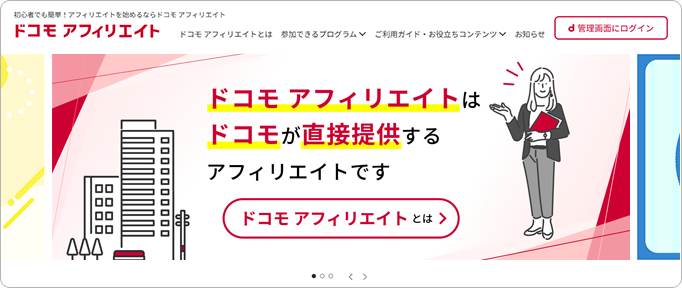
ポータルサイトの情報



dアカウントでのログイン

【管理画面】
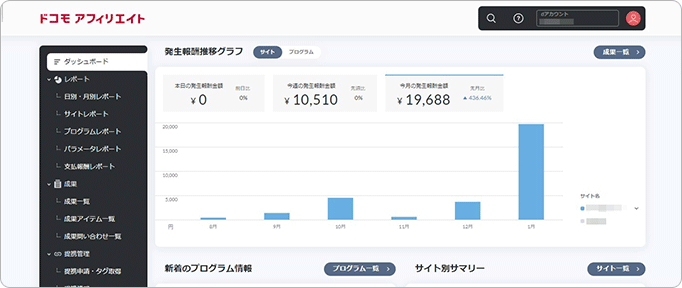
管理画面でできること




もっと詳しく知りたい方はこちら!
ドコモ アフィリエイトの始め方の手順 |
ドコモ アフィリエイトの始め方を5つの手順でご紹介します。
パートナー登録の流れ |
ドコモ アフィリエイトをはじめるには、まず「パートナー登録」が必要になります。
|
①「パートナー登録はこちら」をクリック 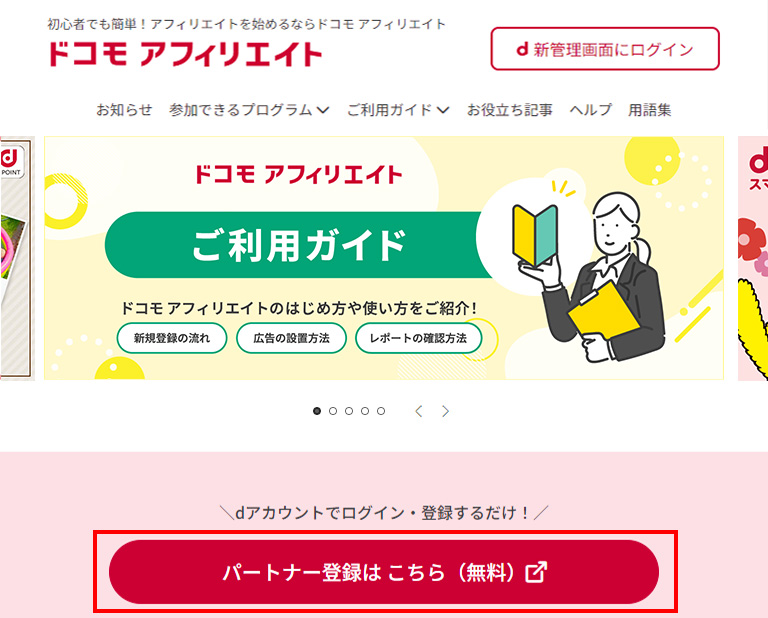
②dアカウントでログイン dアカウントをお持ちでない方は、新たにdアカウントの発行が必要になります。 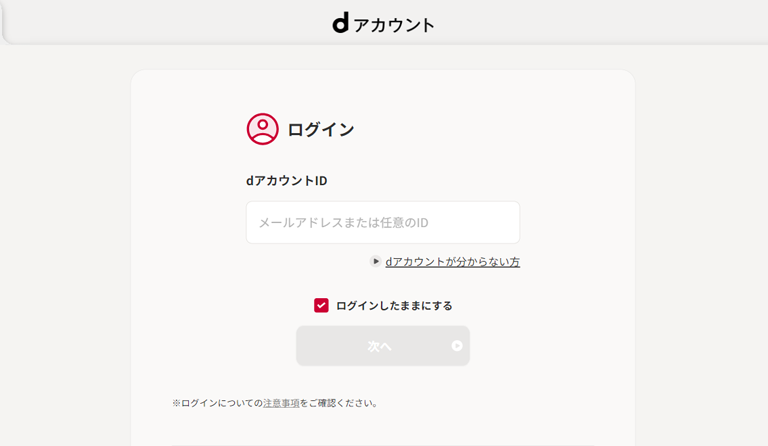
③サインアップ 必要項目を入力してサインアップ完了です。 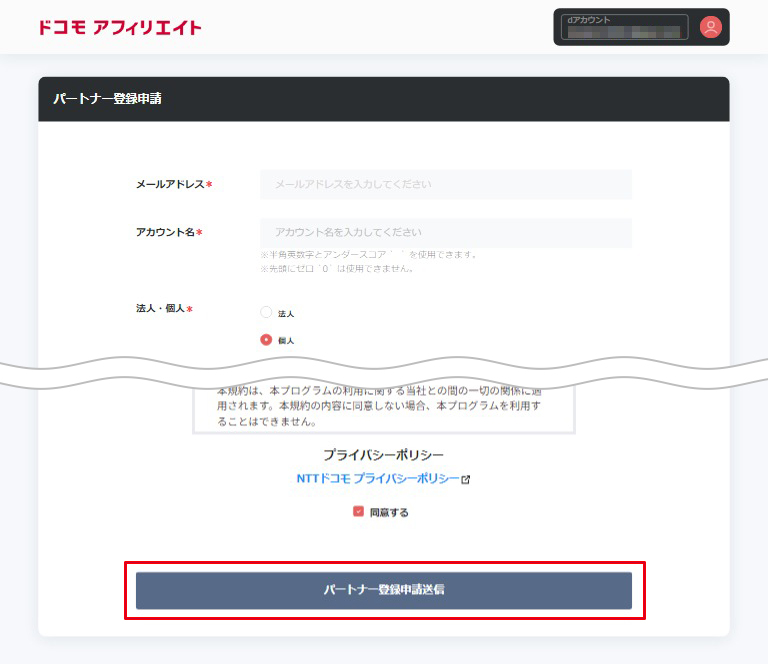
④パートナー登録完了 承認までに5営業日程度お時間をいただくことがございます。 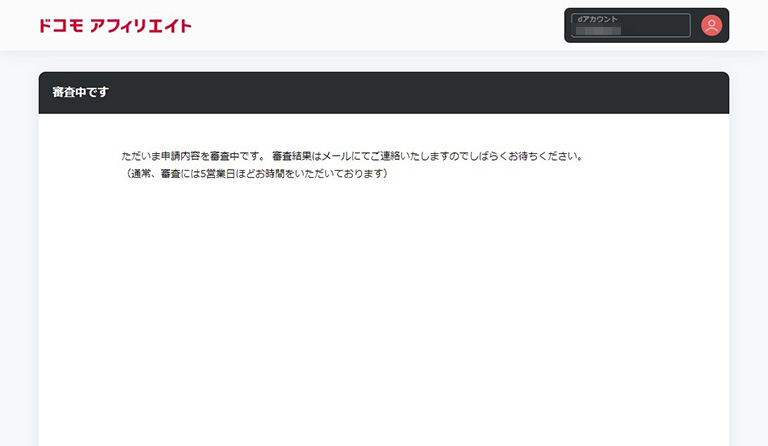
|
プログラムを選んで提携申請しよう |
広告を掲載するには、管理画面からプログラムの提携申請が必要です。
|
①管理画面内の「提携申請・タグ取得」をクリック 左メニュー内提携管理タブ→「提携申請・タグ取得」をクリックします。 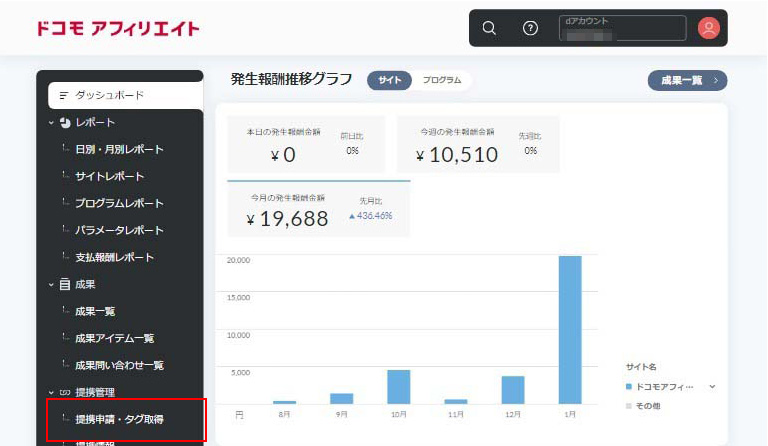
②「サイト」から提携したいサイトを選択 左上部「サイト」から提携したいサイトをチェックし、「フィルターを適用する」をクリックします。 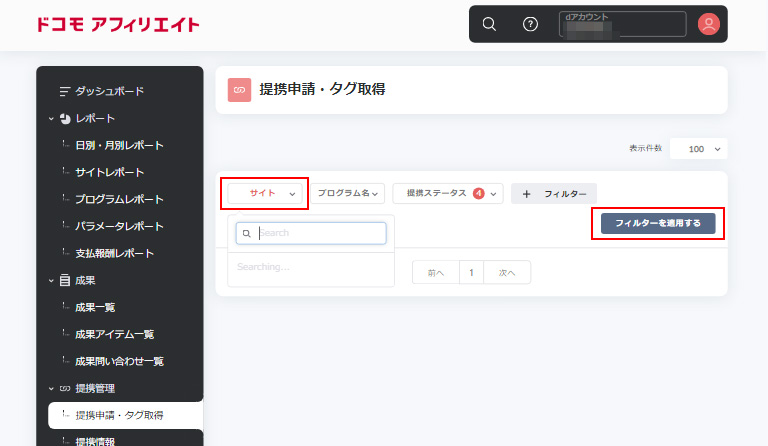
※複数のサイトをお持ちの場合 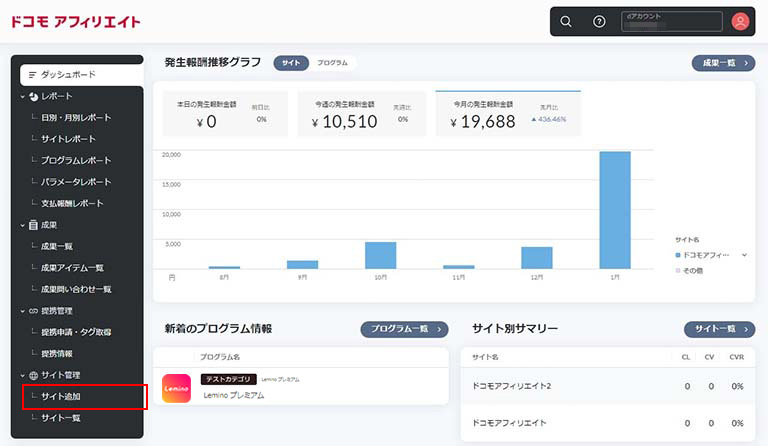
サイト情報を入力し、「追加」をクリックします。 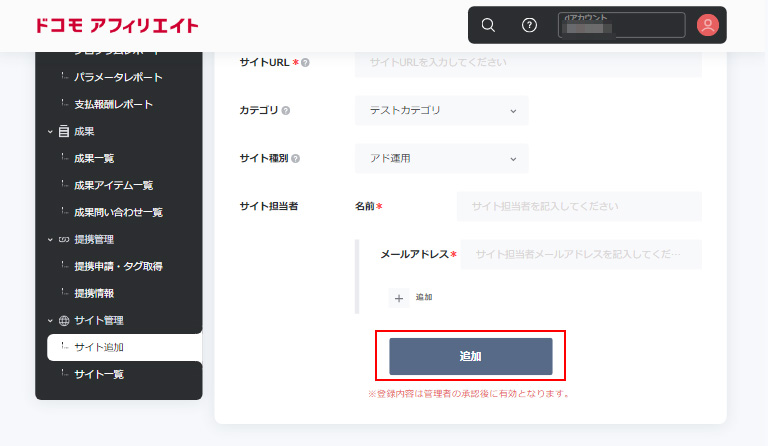
③提携したいプログラムを選択 提携したいプログラムの「詳細を表示」をクリックし、条件を確認します。 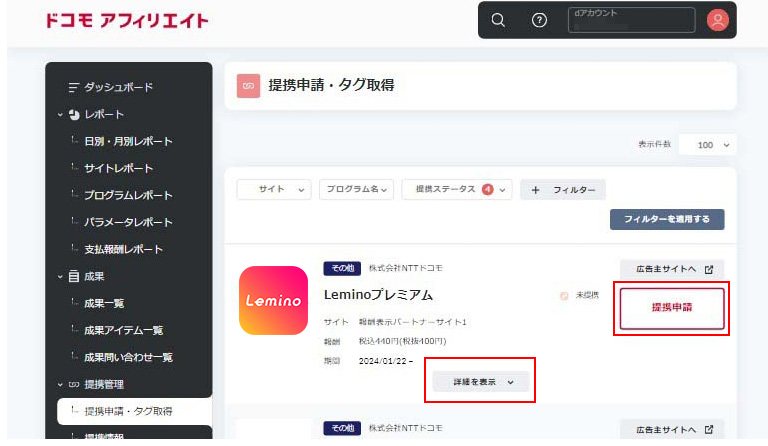
④プログラム提携申請完了 審査には1週間程度かかる場合があります。
⑤プログラム提携管理方法 提携管理タブ→「提携情報」にて、一括で提携情報の確認をすることができます。 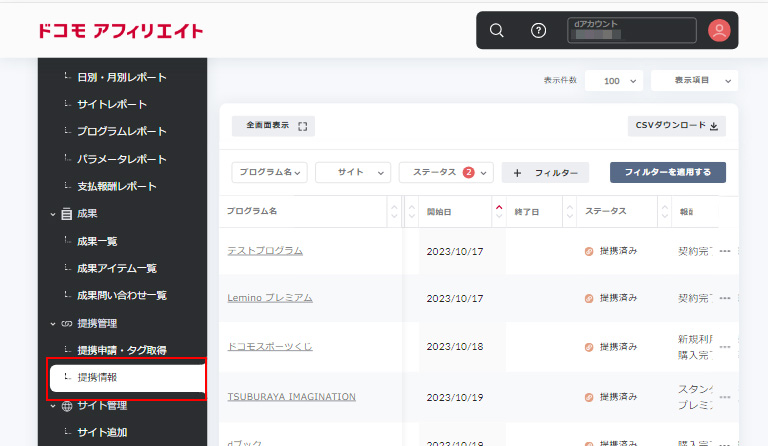
|
プログラム提携承認完了後、広告を設置しよう |
プログラム提携承認完了後に広告掲載が開始できます。
|
①広告を作成したいプログラムを選択 提携管理→「提携申請・タグ取得」から広告リンクを作成したいプログラムを選択し、「フィルターを適用する」をクリックします。 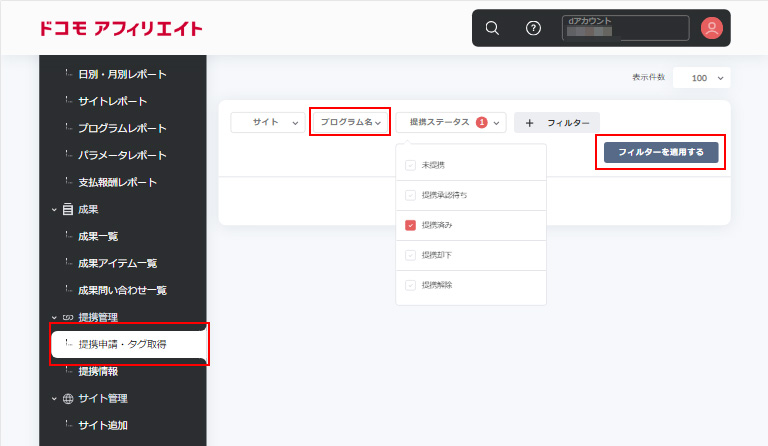
②提携したいプログラムのタグ取得をクリック 選択したプログラムの右にある「タグ取得」をクリックします。 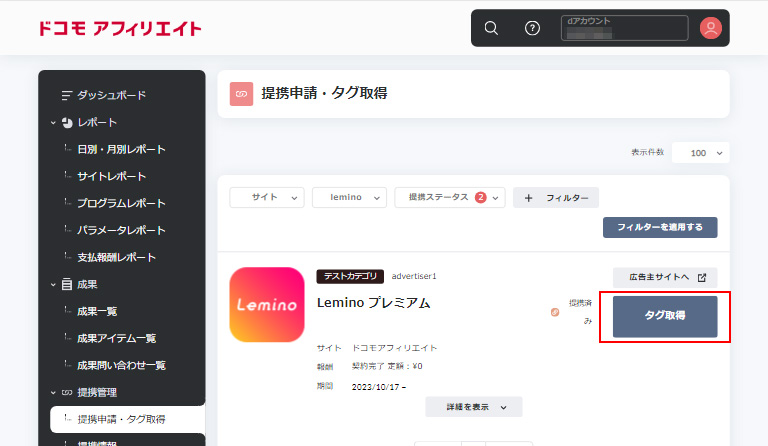
③作成したい「広告種別」を選択し、広告リンクを作成 「広告種別」から作成したい広告リンクの種類を選択し、広告リンクをコピーします。 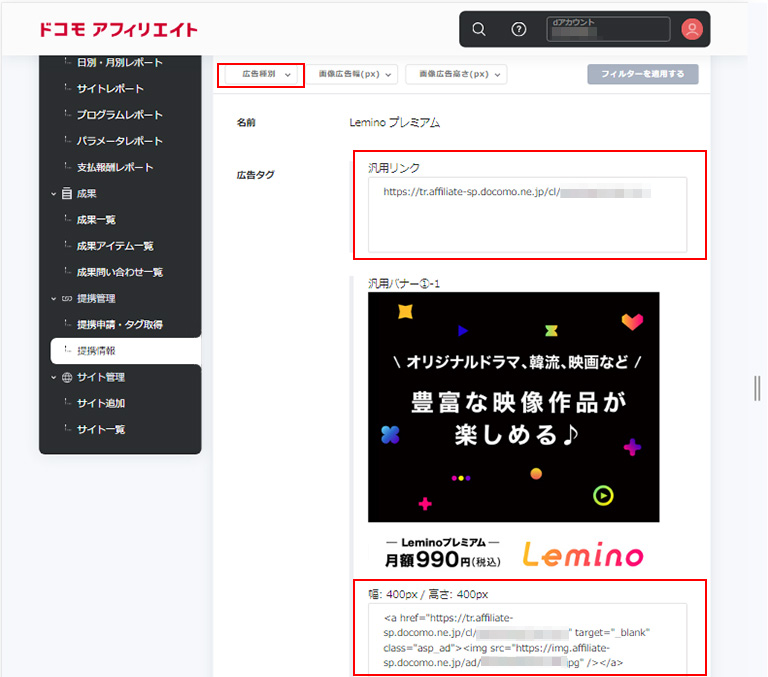
④ご自身のWebサイトやSNSの投稿に貼り付けて広告掲載 コピーした広告リンクをご自身のWebサイトやSNSに貼り付けて掲載完了です。 ドコモ アフィリエイトなら「SNS」や「メール」でも紹介ができる! ブログやホームページでの紹介はもちろん、Webサイトを持っていない方でも、簡単にアフィリエイトをはじめられます! <SNSで紹介!> <メール・SMSで紹介!> Xで紹介!
①投稿欄にコピーした広告リンクを貼ります。 ②商品に関するコメントを入力し、「ポストする」をクリックして投稿完了です! 
Facebookで紹介!
①投稿欄にコピーした広告リンクを貼ります。 ②商品に関するコメントを入力し、「投稿」をクリックして投稿完了です! 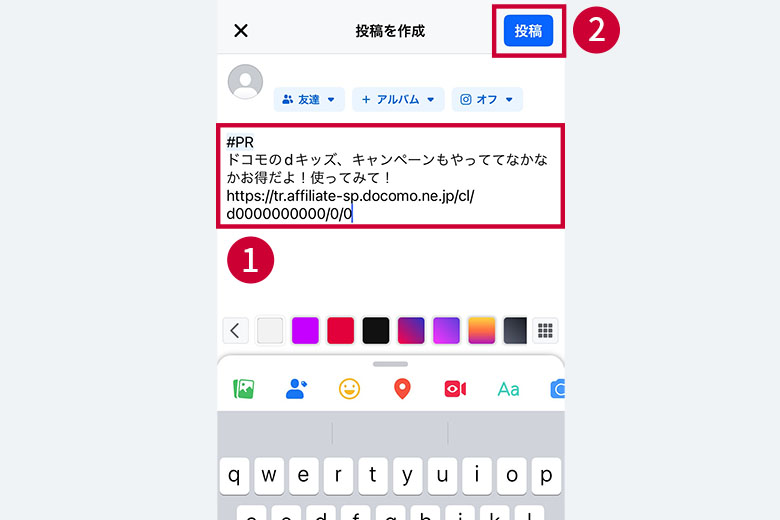
Instagramで紹介!
①プロフィール欄に、広告リンクを貼って商品に関するコメントを添えます。 ②ご自身のInstagramのトップページのプロフィール欄の下に掲載されます。 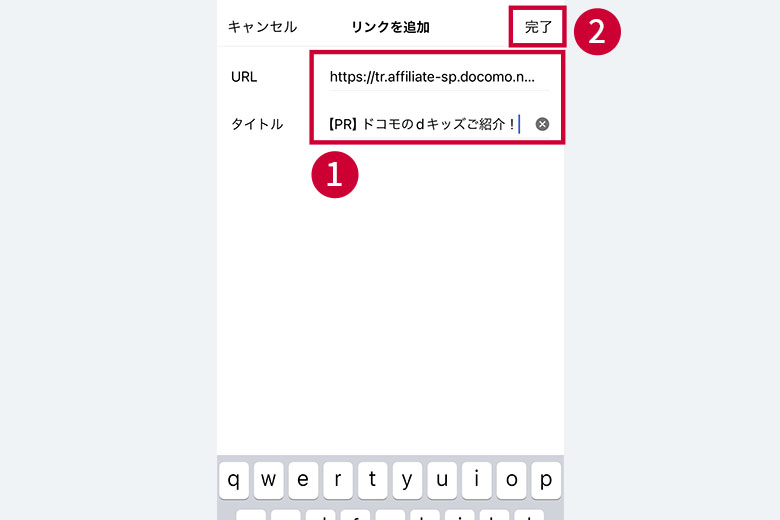
YouTubeで紹介!
①動画説明欄に、広告リンクを貼って商品に関するコメントを添えます。 ②ご自身がアップした動画の動画説明欄に掲載されます。 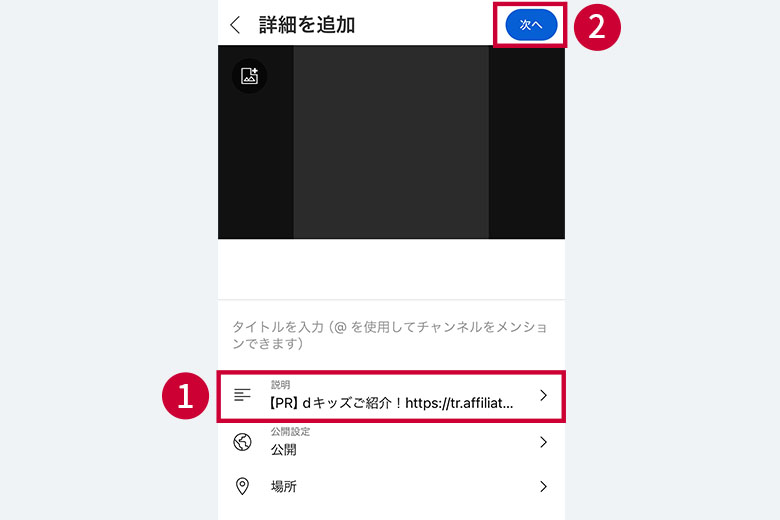
LINEで紹介!
①送り方はいつものメッセージ送信と一緒です。広告リンクと商品に関するコメントを記載します。 ②おすすめしたい相手にメッセージとして送ります。 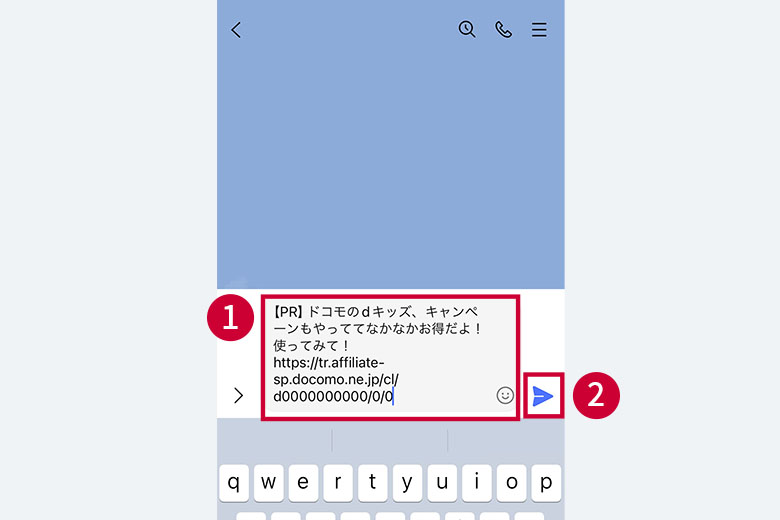
メールで紹介!
①メール本文内に、広告リンクと商品に関するコメントを入力します。 ②商品をおすすめしたい宛先のメールアドレスを入力して送信します。 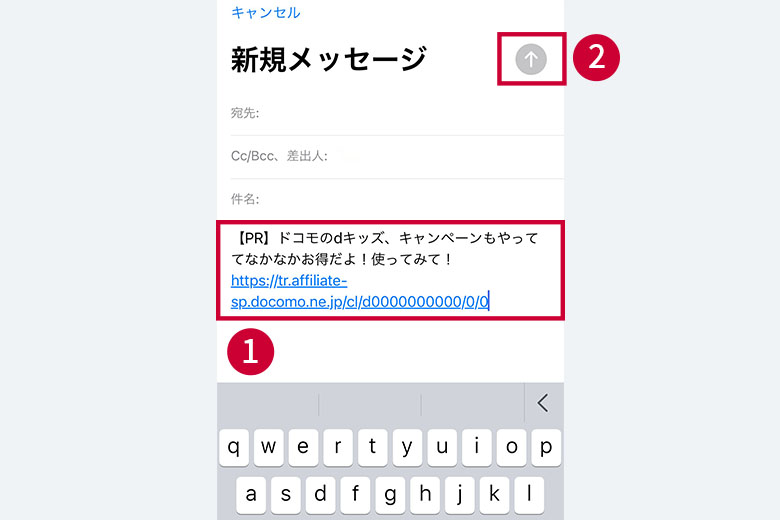
+メッセージ/SMSで紹介!
①送り方はいつものメッセージ送信と一緒です。広告リンクと商品に関するコメントを記載します。 ②おすすめしたい相手にメッセージとして送ります。 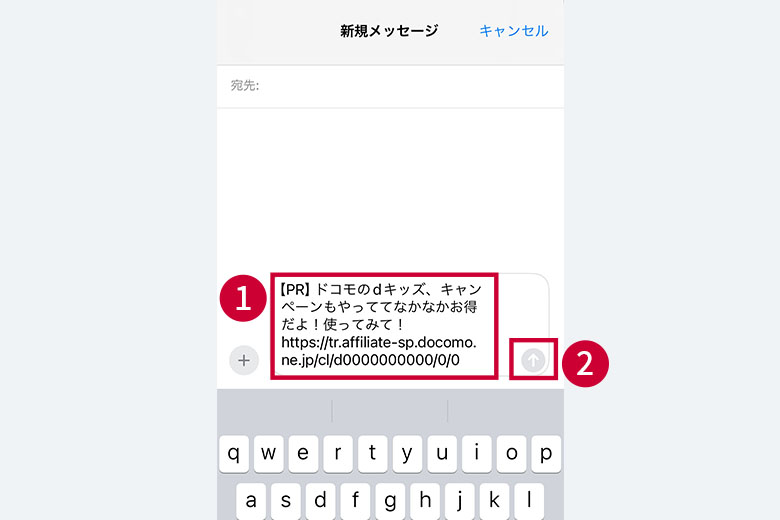
※各SNS・メッセージサービスの利用においては、各サービスの利用ガイドラインを遵守してください。 |
成果報酬を確認 |
■成果報酬の支払い日程
成果報酬額は、毎月末日〆(翌月中旬頃に承認確定)で、翌々月15日前後の振り込みとなります。
※お支払い予定日が休日・祝日の場合は前後の営業日での支払いとします。
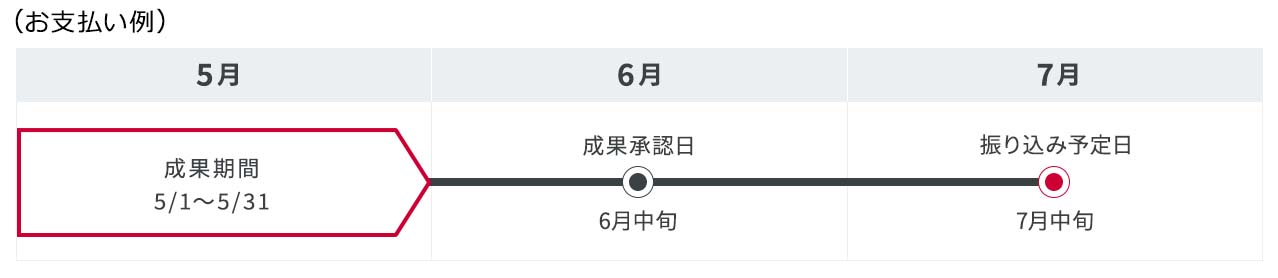
プログラムによって報酬条件や支払い時期が異なります。報酬額・報酬条件についての詳細は、管理画面内の「提携申請・タグ取得」から、各プログラムの「詳細を表示」をご確認ください。 支払い時期に関しては支払い日程一覧よりご確認ください。
|
■成果報酬の確認方法 ①管理画面のレポートタブや成果タブにある確認したいレポートをクリックします。 
②成果タブ→「成果一覧」から、成果(件数、金額)が確認できます。 
■お支払い金額の確認方法 ①レポートタブ→「支払報酬レポート」をクリック 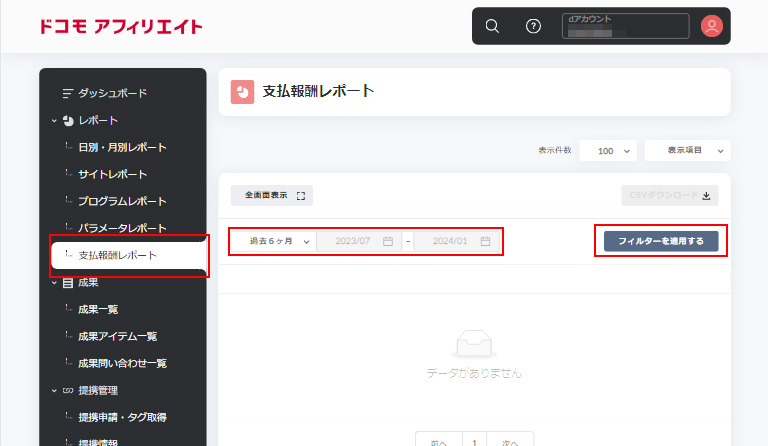
②お支払い金額の確認 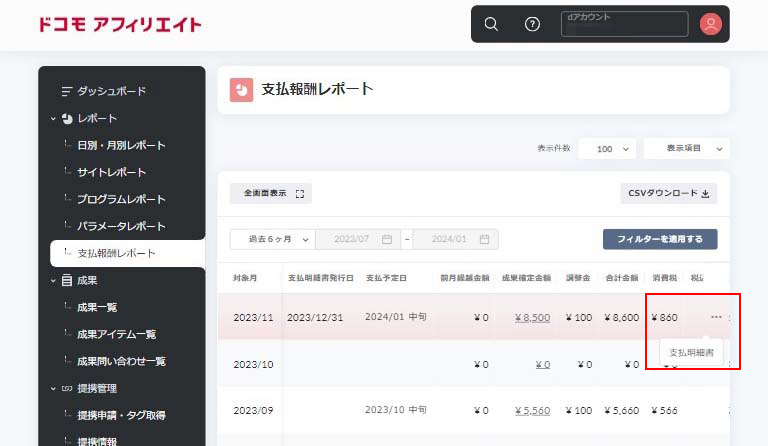
③成果詳細の確認 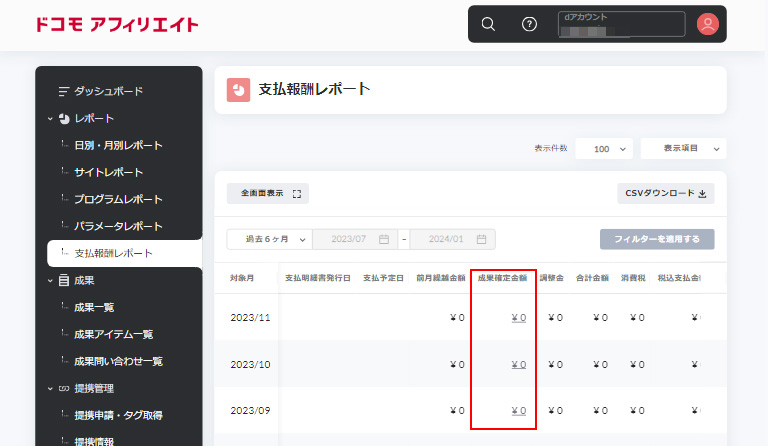
口座情報に変更がある場合は、管理画面右上のアイコンから「アカウント編集」をクリックし、内容を変更してください。 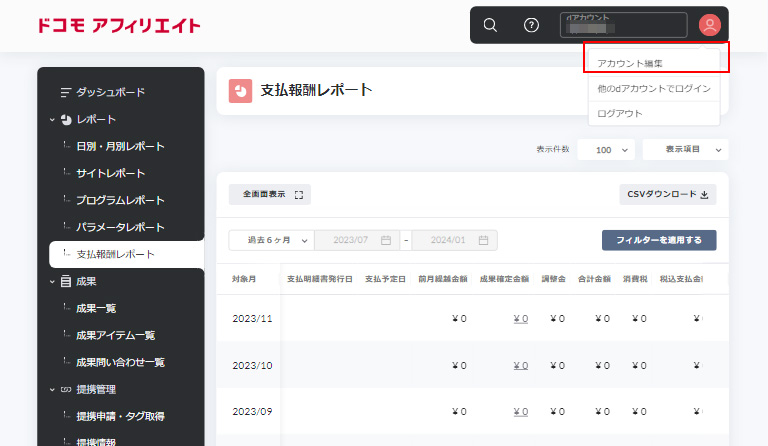
|
お問い合わせ対応 |
成果タブ→「成果問い合わせ一覧」→「+成果お問い合わせ」からお問い合わせすることができます。
成果以外のお問い合わせについては、以下のメールアドレスからお問い合わせすることができます。
docomo-affiliate-ml@nttdocomo.com
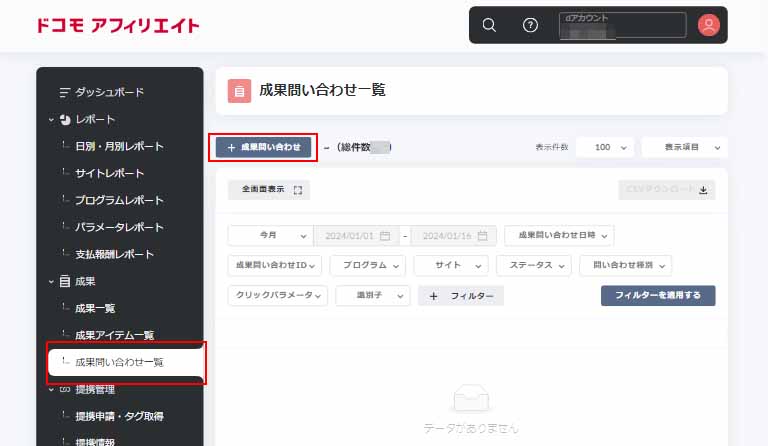
|
こちら(無料)
ドコモ アフィリエイトとは
成果報酬とお支払いについて
ヘルプ
- よくある質問をご紹介しております。
用語集
- アフィリエイトに関する用語をご紹介しています。




